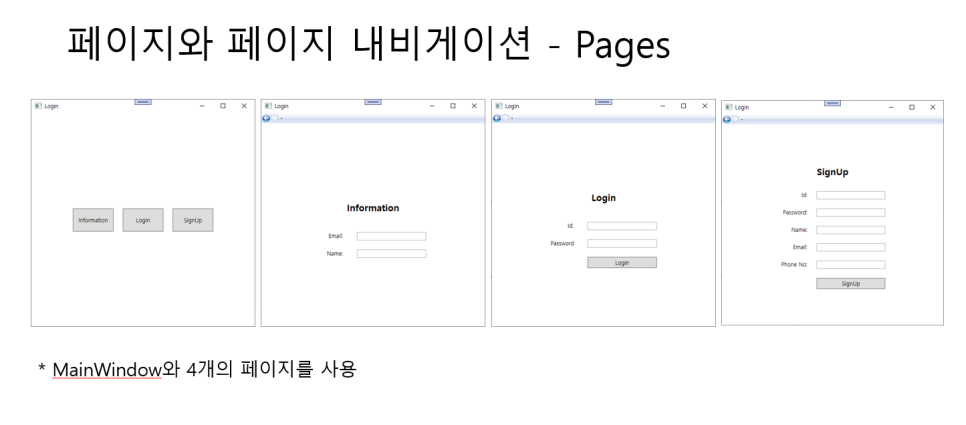카테고리 없음
12주차 TwoWindows , 페이지 내비게이션
이승형
2023. 6. 10. 23:16
이번주차를 시작하기 전에는 미리 알아두어야 할 것이 있다.
Modal과 Modaless의 차이점을 알아야 한다
- Modal 창이 열리면 기존에 있던 창은 사용하지 못한다.
Modaless창이 열리면 기존에 있던 창이 사용가능하다는
차이점을 알아두어야 한다.
디자인 코드
<Window x:Class="TwoWindows.MainWindow“
…
Title="Two Windows" Height="250" Width="400">
<StackPanel HorizontalAlignment="Center" VerticalAlignment="Center"
Orientation="Horizontal">
<Button x:Name="btnShow" Content="Show()-Modaless"
Height="40" Width="120" Click="btnShow_Click"/>
<TextBlock Width="30"/>
<Button x:Name="btnShowDialog" Content="ShowDialog()-Modal"
Height="40" Width="120" Click="btnShowDialog_Click"/>
</StackPanel>
</Window>
CS코드
private void btnShow_Click(object sender, RoutedEventArgs e)
{
Window1 w = new Window1();
w.Show(); // 모달리스
}
private void btnShowDialog_Click(object sender, RoutedEventArgs e)
{
Window1 w = new Window1();
w.ShowDialog(); // 모달
}
결과 창
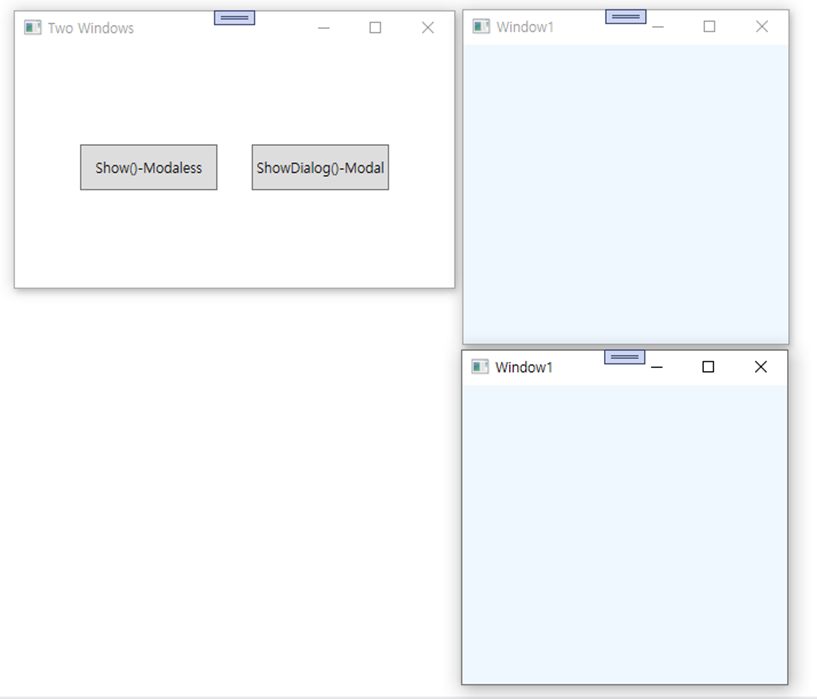
첫번째 버튼을 누르면 기존 화면이 사용가능하지만
두번재 버튼은 기존 화면이 사용 불가능해진다.
페이지 네비게이션
본 페이지는 Frame Source로 지명 해준다 .
<Window x:Class="Pages.MainWindow"
xmlns="http://schemas.microsoft.com/winfx/2006/xaml/presentation"
...
Title="Login" Height="500" Width="500">
<Grid>
<Frame Source="/Page1.xaml"/>
</Grid>
</Window>
Page 1 디자인 코드 및 CS 코드
<Page x:Class="Pages.Page1"
d:DesignHeight="300" d:DesignWidth="400"
Title="Page1">
<Grid>
<StackPanel Orientation="Horizontal" HorizontalAlignment="Center">
<Button x:Name="btnInfo" Content="Information" Margin="20 0 10 0"
Height="50" Width="88" Click="btnInfo_Click"/>
<Button x:Name="btnLogin" Content="ID/Password" Margin="10 0 10 0"
Height="50" Width="88" Click="btnLogin_Click"/>
<Button x:Name="btnSignUp" Content="SignUp" Margin="10 0 20 0"
Height="50" Width="88" Click="btnSignUp_Click"/>
</StackPanel>
</Grid>
</Page>private void btnInfo_Click(object sender, RoutedEventArgs e)
{
NavigationService.Navigate(new Uri("/Email.xaml", UriKind.Relative));
}
private void btnLogin_Click(object sender, RoutedEventArgs e)
{
NavigationService.Navigate(new Uri("/Login.xaml", UriKind.Relative));
}
private void btnSignUp_Click(object sender, RoutedEventArgs e)
{
NavigationService.Navigate(new Uri("/SignUp.xaml", UriKind.Relative));
}
페이지 1에는 information 과 Login , Sign up 버튼 세개를 디자인 해놓는다.
또한 CS코드로
NavigationService.Navigate(new Uri("/Email.xaml", UriKind.Relative));
(이동할 페이지).xaml 로 하여 페이지 이동을 만들어 준다.
Information 디자인 코드
<Page x:Class="Pages.Page2“
...
d:DesignHeight="300" d:DesignWidth="400"
Title="Page2">
<StackPanel HorizontalAlignment="Center" VerticalAlignment="Center">
<TextBlock HorizontalAlignment="Center" FontSize="20" FontWeight="Bold"
Margin="30">Information</TextBlock>
<StackPanel Orientation="Horizontal" Margin="10">
<TextBlock Width="50" TextAlignment="Right">Email:</TextBlock>
<TextBlock Width="30"/>
<TextBox Width="150"></TextBox>
</StackPanel>
<StackPanel Orientation="Horizontal" Margin="10">
<TextBlock Width="50" TextAlignment="Right">Name:</TextBlock>
<TextBlock Width="30"/>
<TextBox Width="150"></TextBox>
</StackPanel>
</StackPanel>
</Page>
Login 디자인코드
<Page x:Class="Pages.Page3"
d:DesignHeight="300" d:DesignWidth="400“ Title="Login">
<Grid>
<StackPanel HorizontalAlignment="Center" VerticalAlignment="Center">
<TextBlock HorizontalAlignment="Center" FontSize="20"
FontWeight="Bold" Margin="30">Login</TextBlock>
<StackPanel Orientation="Horizontal" Margin="10">
<TextBlock Width="50" TextAlignment="Right">Id:</TextBlock>
<TextBlock Width="30"/>
<TextBox Width="150"></TextBox>
</StackPanel>
<StackPanel Orientation="Horizontal" Margin="10">
<TextBlock Width="50" TextAlignment="Right">Password:</TextBlock>
<TextBlock Width="30"/>
<PasswordBox Width="150"></PasswordBox>
</StackPanel>
<StackPanel Orientation="Horizontal" Margin="10">
<TextBlock Width="50" TextAlignment="Right"></TextBlock>
<TextBlock Width="30"/>
<Button Width="150" Height="24">Login</Button>
</StackPanel>
</StackPanel>
</Grid>
</Page>
Sign up 디자인 코드
<Page x:Class="Pages.SignUp“
...
d:DesignHeight="300" d:DesignWidth="400"
Title="SignUp">
<StackPanel HorizontalAlignment="Center" VerticalAlignment="Center">
<TextBlock HorizontalAlignment="Center" FontSize="20" FontWeight="Bold"
Margin="20">SignUp</TextBlock>
<StackPanel Orientation="Horizontal" Margin="10">
<TextBlock Width="60" TextAlignment="Right">Id:</TextBlock>
<TextBlock Width="20"/>
<TextBox Width="150"></TextBox>
</StackPanel>
<StackPanel Orientation="Horizontal" Margin="10">
<TextBlock Width="60" TextAlignment="Right">Password:</TextBlock>
<TextBlock Width="20"/>
<TextBox Width="150"></TextBox>
</StackPanel>
<StackPanel Orientation="Horizontal" Margin="10" ...></StackPanel>
<StackPanel Orientation="Horizontal" Margin="10" ...></StackPanel>
<StackPanel Orientation="Horizontal" Margin="10" ...></StackPanel>
<StackPanel Orientation="Horizontal" Margin="10">
<TextBlock Width="60" TextAlignment="Right"></TextBlock>
<TextBlock Width="20"/>
<Button Width="150" Height="24">SignUp</Button>
</StackPanel>
</StackPanel>
</Page>결과 창